XMトレーディング アプリ
XMトレーディングには、専用アプリが用意されています。
これを使えば口座管理や取引が出来ますが、いくつかの難点があります。
そこでこの記事では、
『XMの専用アプリだと何ができる?』
『MT4/MT5ツールとは何が違う?』
『使い方はどんな感じ?』
っていう疑問にお答えしていきます。
XMトレーディングのアプリで出来ること
最初に言っておきますが、私はこのアプリを使っていません。なので、使い勝手はあまり期待しないでください。
アプリで出来ることは、MT4用口座を持っているか、MT5用口座を持っているかによって変わります。
| MT4口座 | MT5口座 | |
|---|---|---|
| 会員ページで出来ること | ○ | ○ |
| FXトレード | × | ○ |
MT4口座持ちの場合は、会員ページで出来ることしかやれません。
つまり、入出金とかサポート問合せとかです。
なのでぶっちゃけXMトレーディングのアプリを使うぐらいなら、スマホで会員ページにログインするだけで良いんじゃね?って思います。
わざわざインストールする手間もがあるし、使ってもスマホ用の会員ページを開くのと同じですからね。

でもMT5口座持ちの場合は、トレードをする事も出来ます。
成行注文・指値/逆指値注文・決済注文なんかもバッチリ使えるので、MT5の代わりに使うことが出来るようになっています。
つまり、XMトレーディングアプリがあればやりたい事が全部できるって事です。
でも他の海外FX業者を使うことも考えると、MT5で統一した方が管理も操作覚えもラクになります。
なので、あえてXMトレーディングのアプリを使うメリットはあまり無い気がします…。
アプリストアの評判を見ても、iOSでは☆2.2(116件)、Androidでは☆2.6(62件)とかなり評判が低いです。
これだったら、MT4/MT5を使う方が良いと思います。
MT4/MT5のインストール・ログイン手順については、以下の記事にまとめています。
XMトレーディングアプリの使い方・MT4編
MT4口座を持っている方に向けて書くことは、ほぼありません。カンタンに言えば、
- ストアからインストールする
- MT4口座にログインする
XMトレーディングのアプリは、以下のURLからインストール出来ます。
そしてインストールが終わったら「ログインする」をタップします。
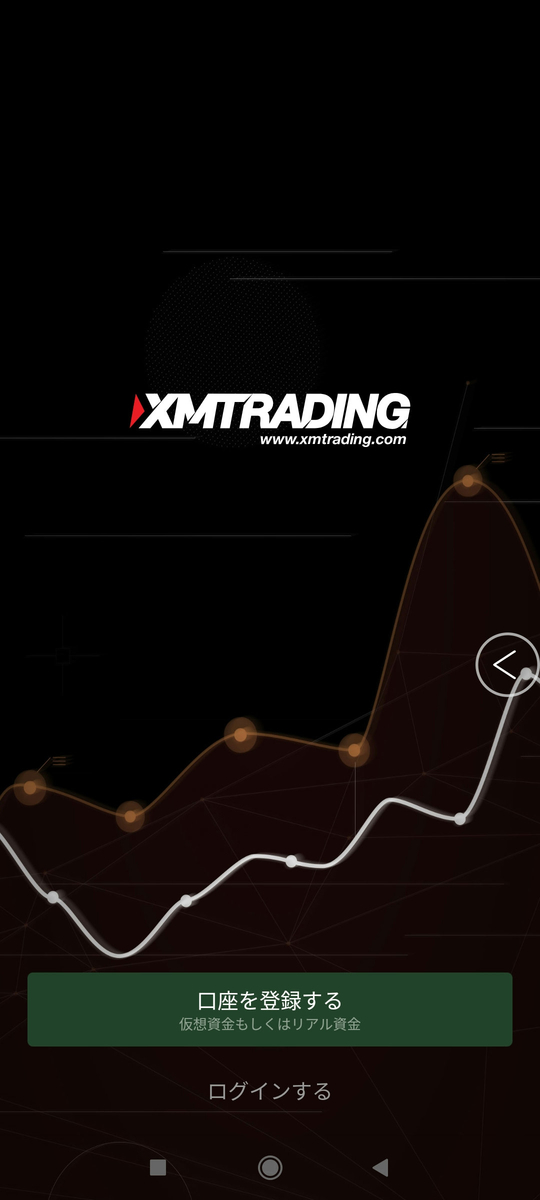
そして次の画面で「会員ページ」をタップします。
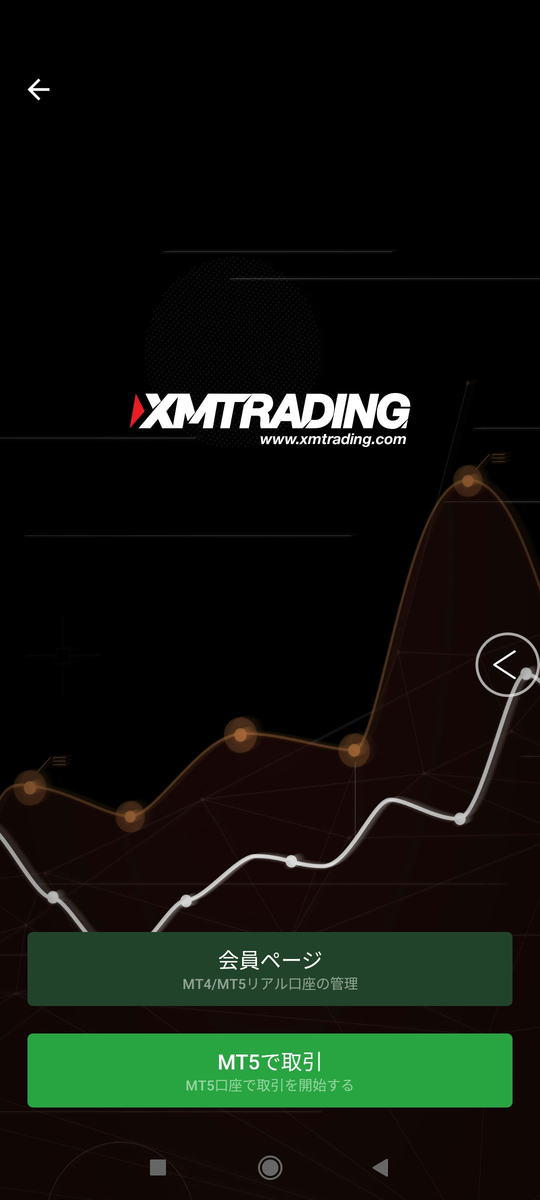
するとログイン画面が表示されるんで、MT4 IDとパスワードを入力します。
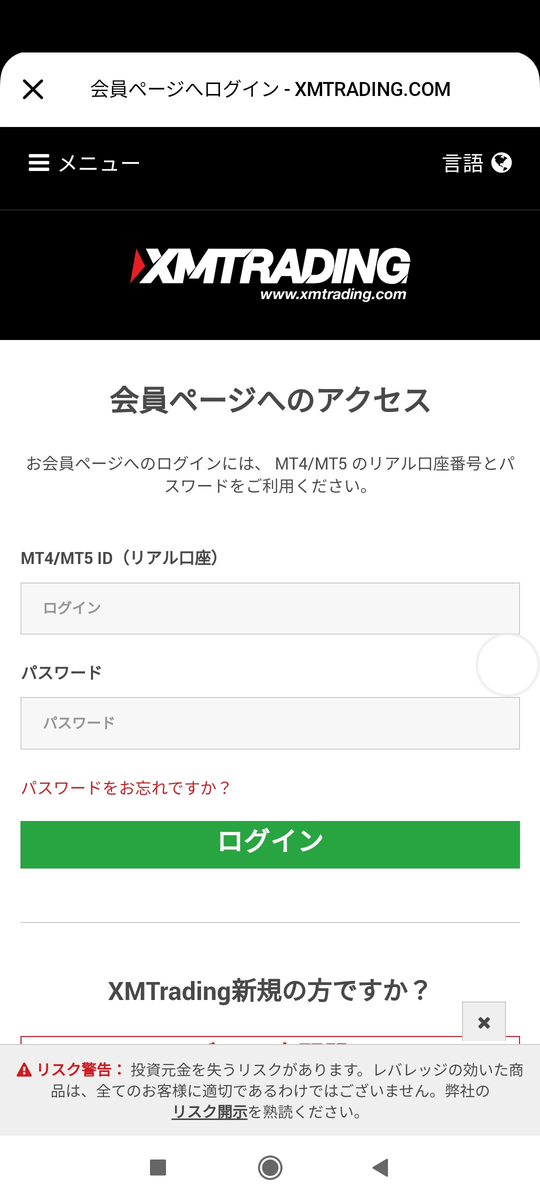
あとは会員ページが開くんで、ここから入金・出金・本人確認書類の提出などが出来るようになります。
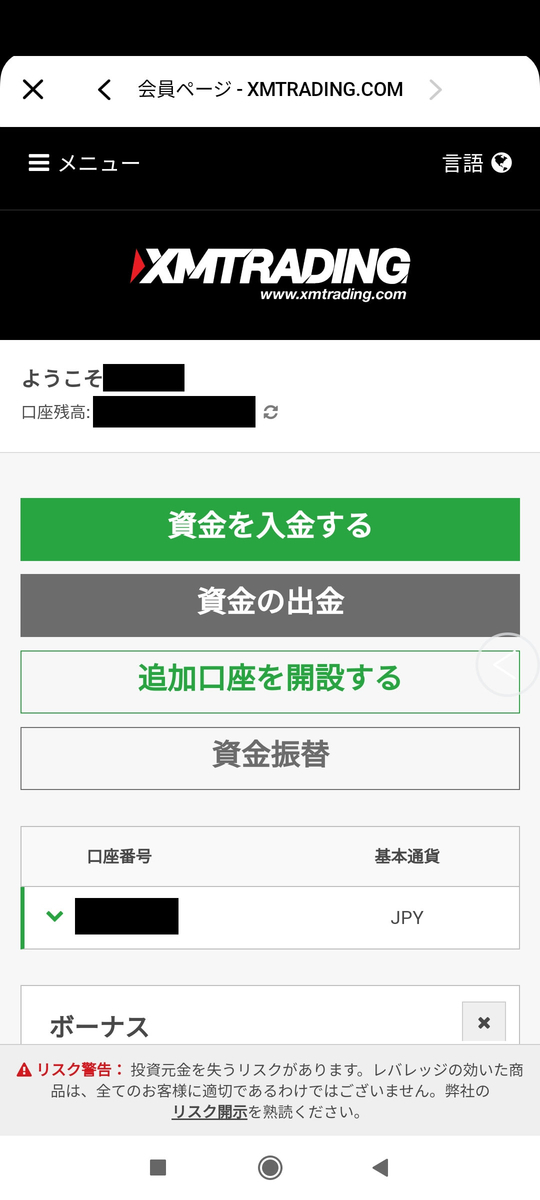
ここで開く画面は、スマホのブラウザから開く画面と全く同じです。
XMトレーディングアプリの使い方・MT5編
MT5口座を持っている場合は、さっきの内容に加えて取引用ページにもアクセス出来ます。まずは、以下のページからインストールしましょう。
そしてインストールが終わったら「ログインする」をタップします。
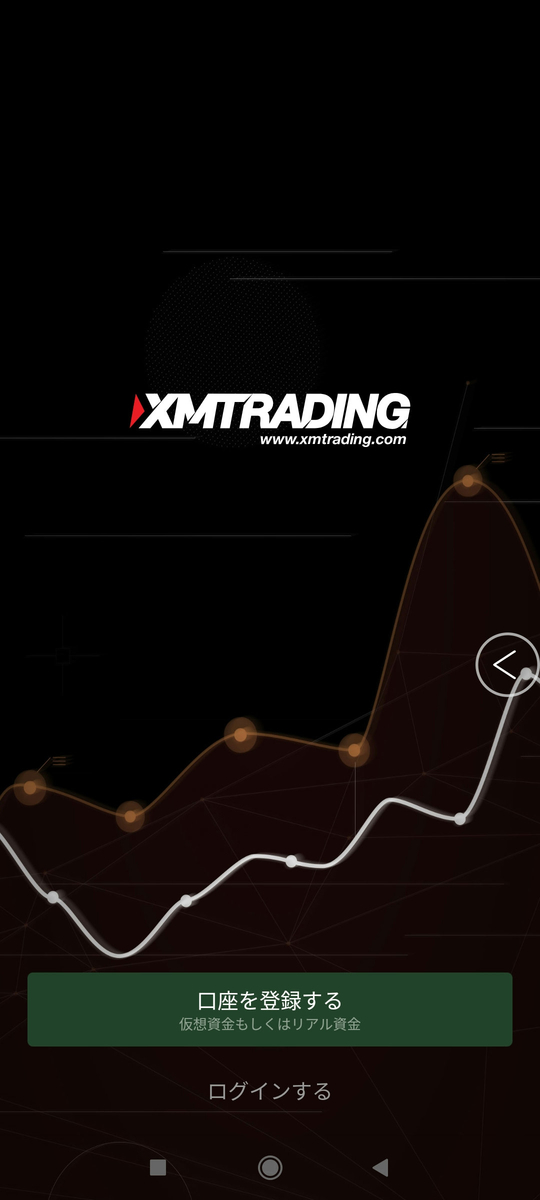
次に「MT5で取引」をタップします。
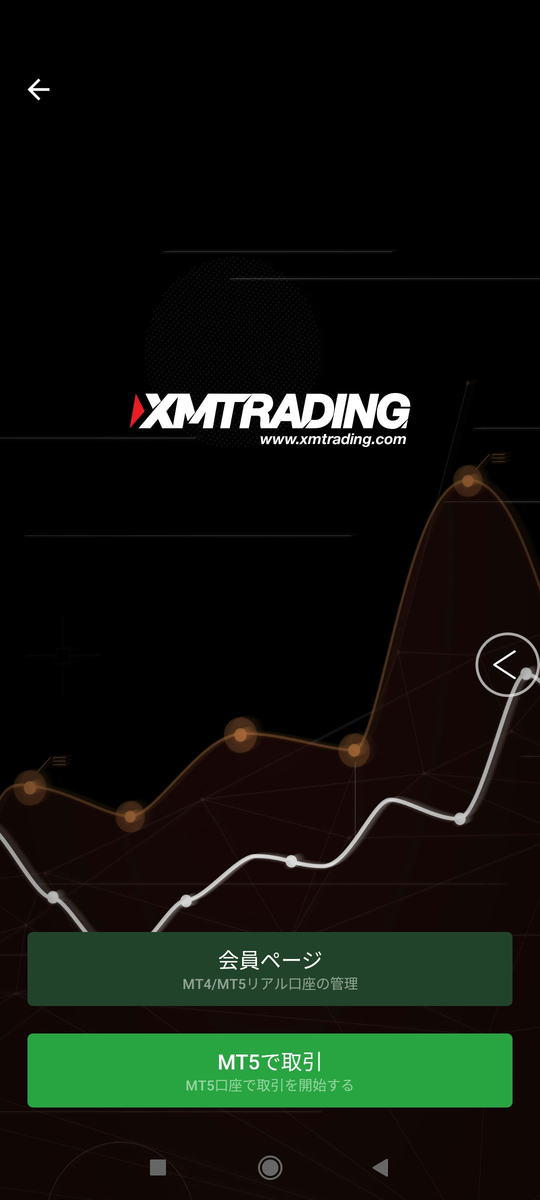
そしてMT5 IDとパスワードを入力します。
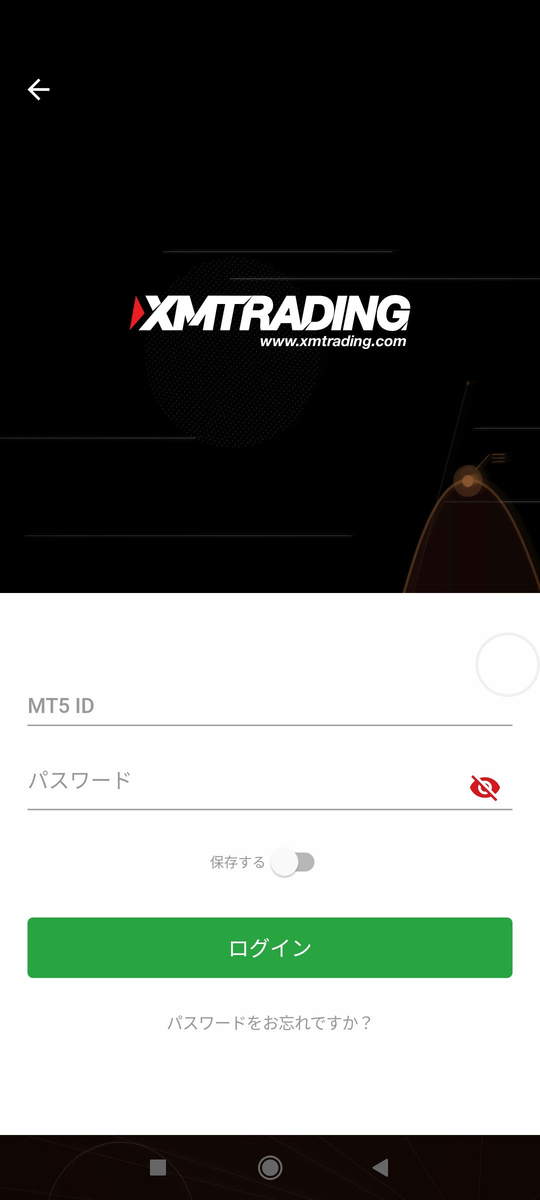
ここからは、やりたい事に合わせて使い方が変わります。
例えば気配値表示画面にもっと通貨ペアを増やしたい時は、「銘柄」ボタンから好きな通貨ペアを探してタップします。
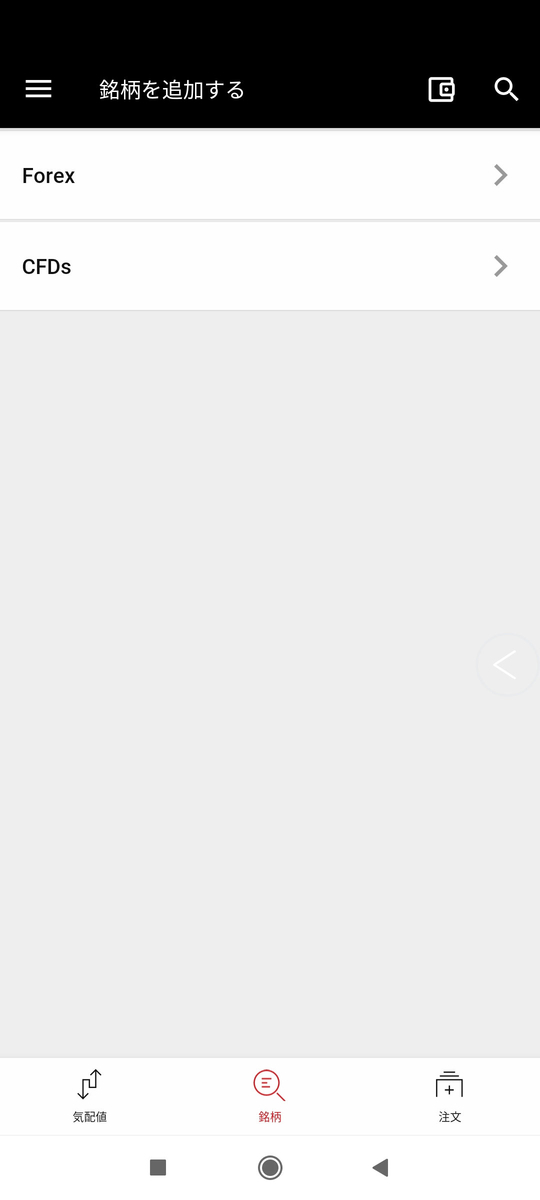
ただ自力で探すのは地味に面倒なので、「銘柄」から画面右上の虫眼鏡アイコンで「JPY」など入力して検索するほうがカンタンです。
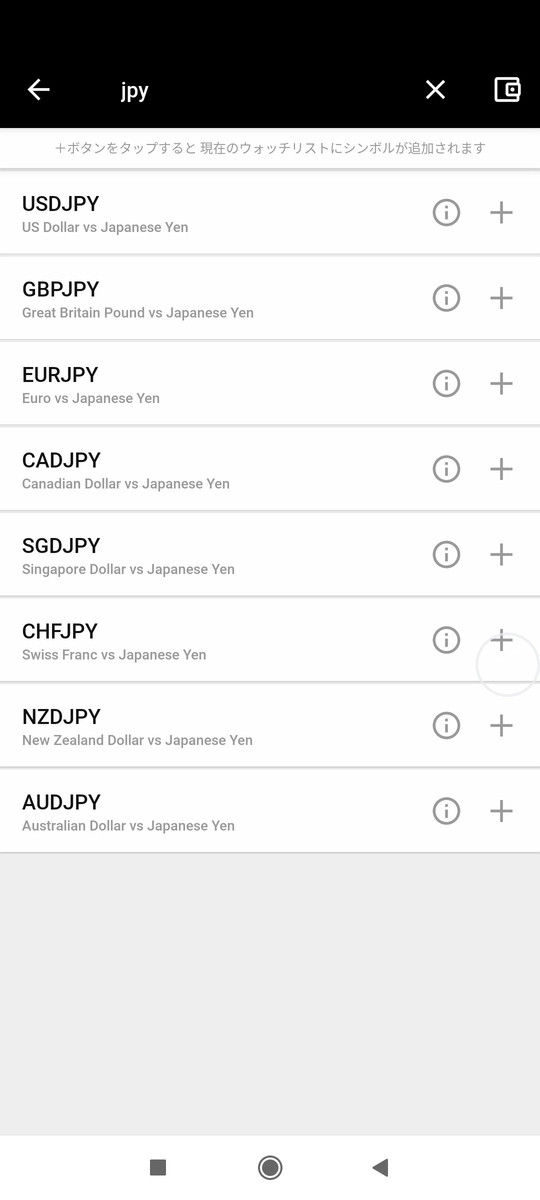
ですが、色々追加したい方はカテゴリから探すのが良いかも知れません。
通貨ペアは「Forex」、それ以外は「CFDs」というカテゴリに入っています。

そしてForexを選んだ後は、
- Majors:売買量の多い通貨ペア
- Minors:売買量の少ない通貨ペア
- Exotics:USD/EUR/JPYなどを含まない通貨ペア
これで好きな通貨ペアを見つけて「+」をタップすると、好きなウォッチリストに追加することが出来ます。
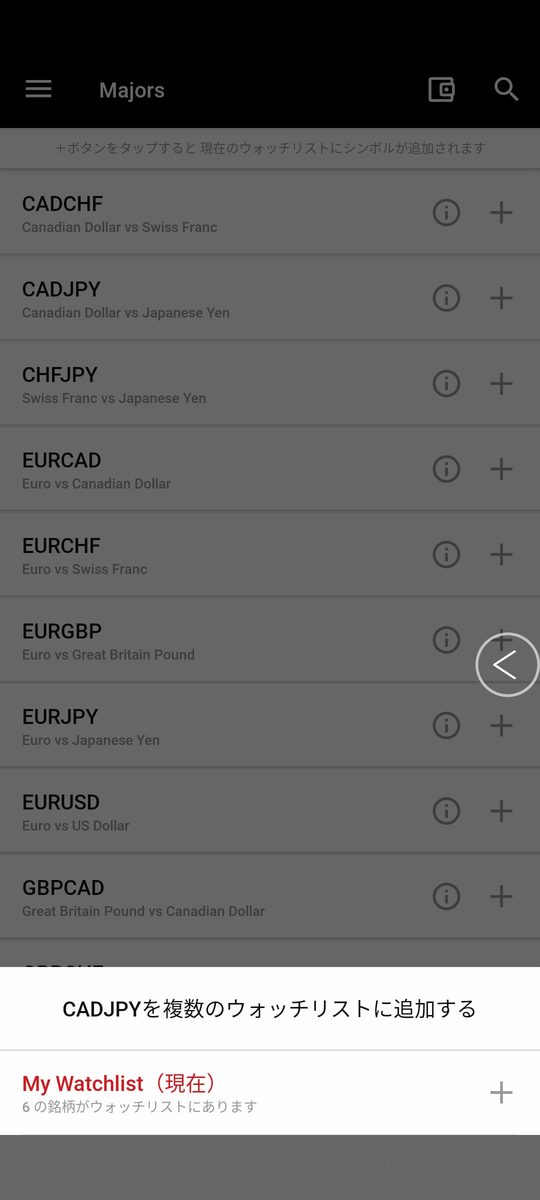
そして新規注文をする場合は、気配値表示画面から好きな通貨ペアをタップします。
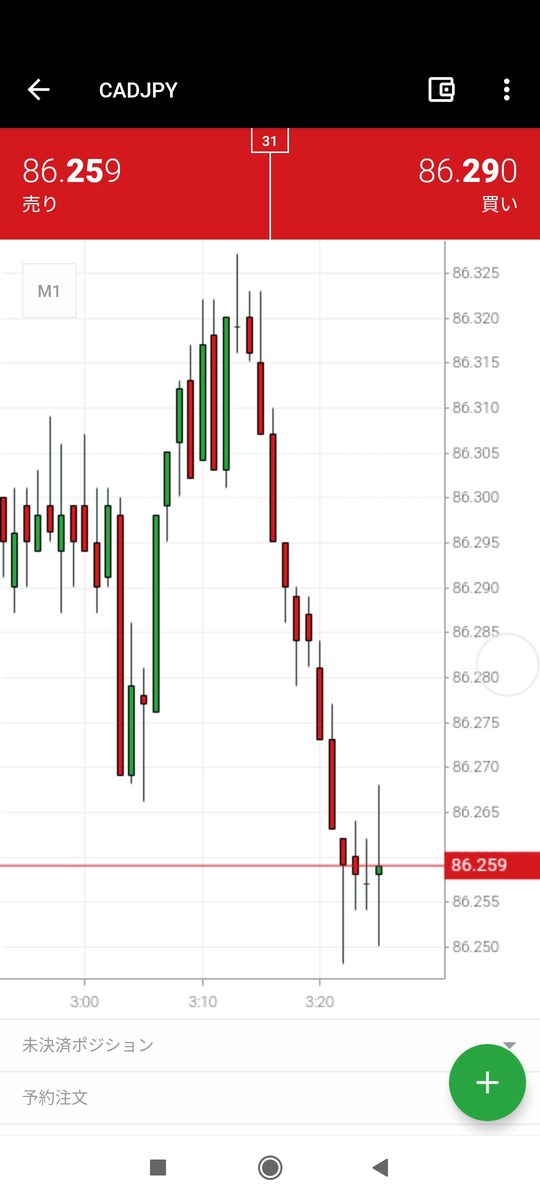
その上で、右下の「+」をタップして「新規成行注文」か「新規予約注文」のいずれかを選択します。
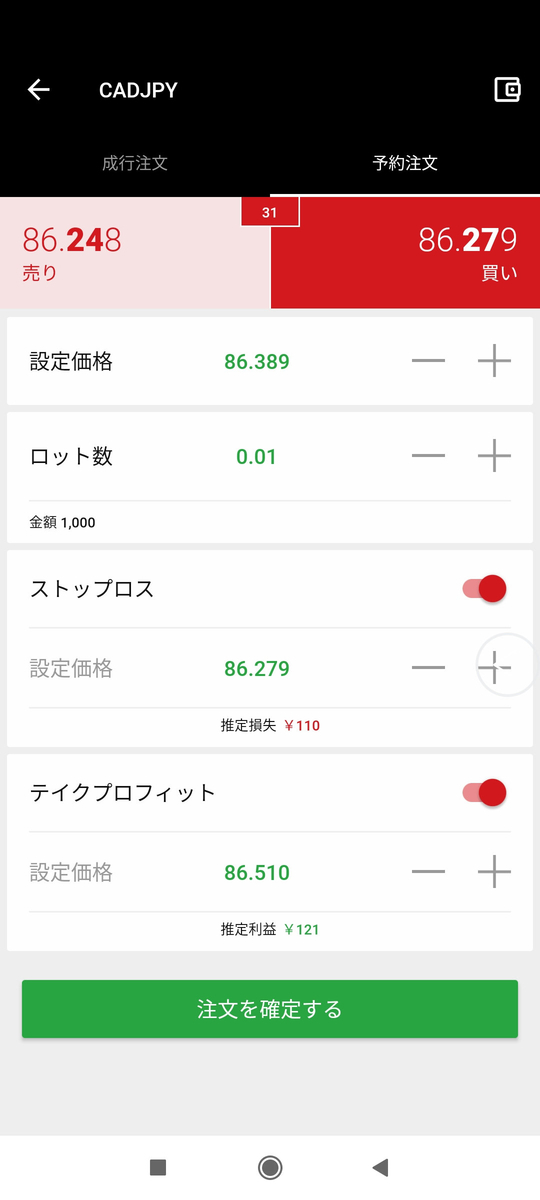
そして注文内容を選択して「注文を確定する」をタップすれば、新規注文が完了します。
またこれ以外にもアプリ画面の左上にあるメニューボタンをタップすれば、色んな事が出来ます。
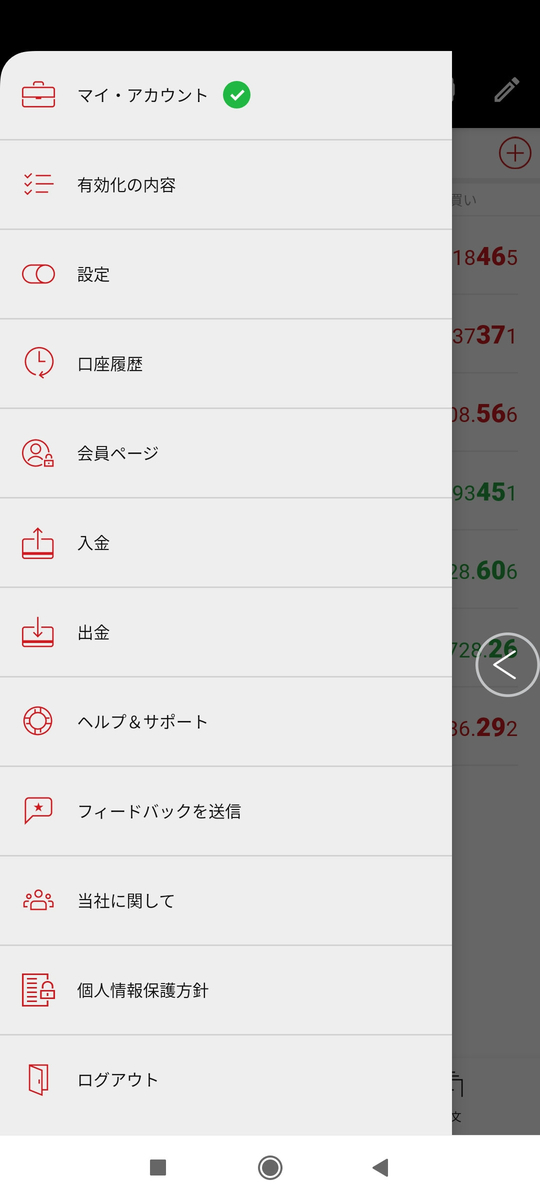
アカウント情報や口座履歴を確認したり、入出金・するために会員ページへアクセスすることも可能です。
さらに「ヘルプ&サポート」をタップすれば、会員ページにアクセスせずに直接ライブチャット画面を開くことが出来ます。
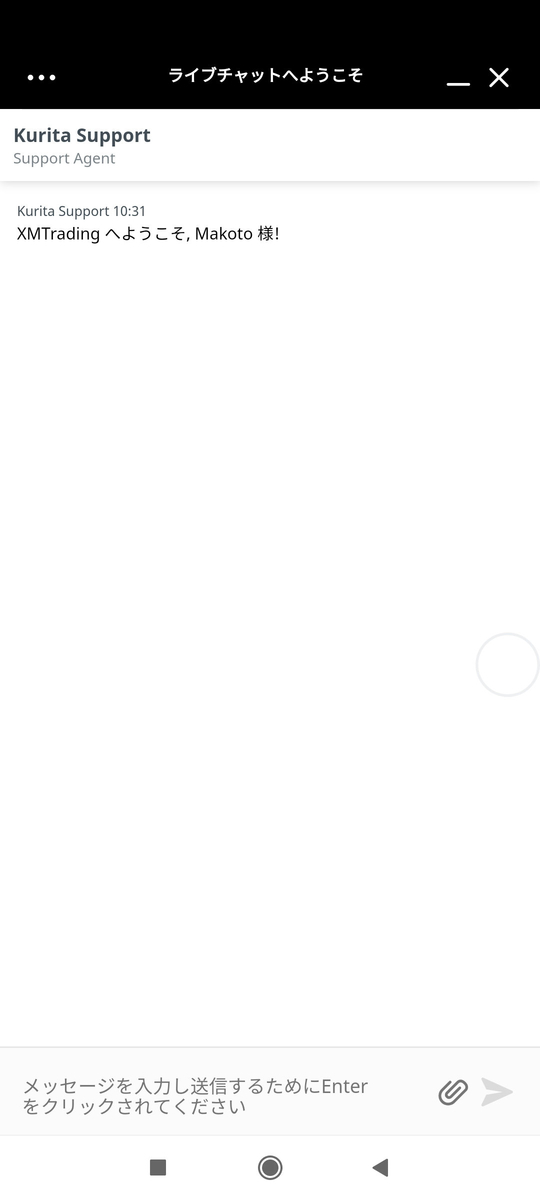
これは個人的に、XMトレーディングのアプリを利用する唯一のメリットだと思ってます。
MT4/MT5との使い分け
ここまで読んでもらえば分かると思いますけど、専用アプリには- MT4口座だとトレードが出来ない
- スマホで会員ページを開くのとほぼ変わらない
- MT5口座でもトレード手順に慣れなきゃいけない

その上で、最後にMT4/MT5との使い分けについてまとめておきます。
あくまでも個人的な意見ですけど、ベストはこれです。
| MT4 MT5 |
専用 アプリ |
ブラウザ | |
|---|---|---|---|
| MT4口座持ち | ○ | ○ | |
| MT5口座持ち 他業者も使う予定あり |
○ | ○ | |
| MT5口座持ち XMしか使わない |
○ | ||
| MT5口座持ち ライブチャットをよく使う |
○ |
MT4口座を持っている場合は、MT4ツールは必須です。
その上で、入出金とかをする上での使い勝手は「ブラウザ>専用アプリ」って感じです。
MT5口座を持っている場合は、MT5ツールは必須じゃありません。
でも他の業者も使う予定があるんなら、MT5ツールを使ったほうが色んな口座を一括管理が出来るんで便利ですね。
逆にXM以外は使う予定がないなら、専用アプリ1つで管理・トレードするのが良いんじゃないでしょうか。

ただ何度も書きますが、専用アプリでしか出来ないことは特にありません。
ストアでの評価も☆2.2とか☆2.6と低いし、無理に使う必要もないです。
なので、
- 入出金とか:ブラウザ(Safari / GoogleChromeなど)
- トレード:MT4/MT5ツール
ココまで読んで
『やっぱ専用アプリいらないかも・・・』
って思う人は、以下の記事でMT4/MT5のインストール方法を参考にしてください。